hidupsantaimasadepancerah
Jumat, 27 Agustus 2010
laporan blogger tanggal 28 agustus 2010
2. memasukan cara penginstalan komputer
3 memasukan cara koneksi komputer
4. memasukan cara pembuatan blogger
Jumat, 20 Agustus 2010
cara koneksi interne (novriwalmukhlis@rocketmail.com)
cara setting koneksi internet dengan modem handphone atau hp pada windows xp
By admin on July 19th, 2009
Belakangan ini internet telah di Indonesia menjamur dimana-mana, bahkan sampai ke pelosok desa pun juga telah dapat mengakses internet dengan mudah, jika dulunya koneksi internet hanya bergantung pada kabel telepon sekarang sudah tidak lagi, saat semua operator seluler di indonesia telah menyediakan layanan internet yang mampu menjangkau sampai ke pelosok tanah air. Di samping itu para operator seluler terus bersaing dalam memberikan pelayanan kepada pelanggannya baik itu berupa kualitas sinyal yang lebih baik atapun tarif koneksi internet yang murah, kita sebagai pelanggan tinggal menikmati saja, eh maaf bukan hanya menikmati saja, tapi segera memanfaatkannya untuk berbagai keperluan yang membutuhkan koneksi internet.
Mengakses internet dengan menggunakan handphone yang suport untuk internet saat ini telah umum, dengan handphone itu kamu bisa mengakses internet dimana saja yang kamu inginkan, karena bentuknya yang kecil dan mudah dibawa kemana-mana. tapi tentunya koneksi internet dengan handphone memiliki banyak keterbatasan, misalnya layar pada handphone yang luasnya terbatas, navigasi yang agak repot karena pengoperasiannya hanya menggunakan satu jempol kamu, dan lain-lain.
Seperti yang telah kamu ketahui, untuk mengakses internet dengan menggunakan komputer adalah diperlukan adanya modem, harga modem GSM saat ini sudah banyak beredar dipasaran mulai dari 400 ribuan sampai dengan jutaan telah tersedia. Tapi jika kamu sudah memiliki handphone yang suport dengan GPRS biasanya juga bisa digunakan sebagai modem pada komputer untuk koneksi internet, Tapi handphone itu juga harus ada perangkat untuk menghubungkan dengan komputer, misalnya seperti InfraRed, kabel data, atau Bluetoth.
Nah pada posting kali ini saya akan memberikan panduan cara koneksi internet dengan modem handphone melalui sambungan infrared.
langkah yang pertama adalah tancapkan infrared ke lubang USB komputer kamu, tunggulah sebentar hingga infred kamu dikenali oleh komputer, biasanya pada windows xp driver untuk infrared sudah tersedia, jadi jika setelah kamu menancapkan infraredd ke USB nanti keluar jendela Found New Hardware Wizard, kamu tinggal klik next dan next saja, sampai driver infra red terinstal.
Untuk mengetahui dengan pasti apakah driver infrared sudah terinstal adalah dengan masuk ke jendela device manager, caranya adalah klik menu start, kemudian pada My Computer kamu klik kanan, pada jendela properti kamu pilih tab Hardware, lalu klik tombol Device Manager, jika disitu terdapat tulisan Infrared Device, maka infrared sudah terinstal dan siap digunakan untuk sambungan dengan handphone.
setelah infrared sudah terhubungan dengan komputer, langkah selanjutnya adalah nyalakan infrared pada handphone kamu, lalu arahkan pada infrared yang ada pada komputer tadi. Pastikan posisi handphone atau hp terus menyambung ke infrared pada komputer, lalu perhatikan pada layar komputer, nanti akan muncul jendela Found New Hardware Wizard, pada tahapan inilah komputer kamu mengenali handphone kamu sebagai perangkat MODEM, dan agar modem kamu terinstal dan dapat digunakan kamu harus melanjutkan tahapan ini. Caranya adalah klik pilihan Yes, the times only, kemudian klik next, seperti yang terlihat pada gambar di bawah ini.
Setelah kamu klik next, kamu akan dibawa ke jendela selanjutnya, kamu klik pilihan yang atas yaitu instal the software automatically (recomened), kemudian klik next lagi.
Setelah kamu klik next, nanti akan ada proses seperti pada gambar di bawah ini, yaitu komputer sedang melakukan instalasi driver modem handphone kamu.
Jika proses instalasi driver telah selesai, nanti akan muncul jendela seperti di bawah ini. Kemudian kamu tinggal klik Finish saja…
dan juga perhatikan pada icon yang berada di pojok kanan bawah layar komputer kamu, juka muncul tulisan Your New hardware is installed and ready to use, itu menandakan bahwa perangkat modem telah terinistal dan siap digunakan.
Perangkat modem telah siap digunakan, maka langkah selanjutnya adalah melakukan setting koneksi internet dengan menggunakan modem handphone. Cara setting koneksi internet nya adalah.
Klik Menu Start kemudian arahkan mouse ke Program, lalu arahkan lagi ke accessories, kemudian arahkan ke communication, lalu arahkan dan klik pada New Connection Wizard
setelah kamu klik new connection wizard kamu akan diarahkan pada jendela Network Connections, seperti gambar di bawah ini. Pada jendela itu klik pada menu Create a new connection, biasanya terdapat pada pojok kanan atas jendela, atau kalau bingung lihat saja gambar di bawah ini.
.
Setelah kamu klik, kamu nanti akan mendapati jendela New Connection wizard, seperti gambar di bawah ini.
Pada jendela itu pada tahapan awal kamu klik Next,
setelah kamu klik next, tahapan yang kedua adalah pilih pilihan Connect to the internet, lalu klik next
setelah itu klik pilihan Set up my connection manually, lalu klik next lagi
lalu klik pilihan Connect using a dial-up modem, kemudian next lagi
pada jendela selanjutnya ada permintaan memasukkan nama koneksi, untuk nama koneksi ini bebas menggunakan nama sapa saja boleh, tidak harus nama operator seluler, bisa nama orang, atau terserah kamu. Pada contoh di sini saya pake nama telkomsel. Jika sudah diisi namanya, klik lagi next
masukkan juga phone number, phone number ini adalah wajib diisi, masukkanlah nomor *99#, yang saya ketahui nomor *99# ini berlaku untuk semua operator GSM di indonesia, baik itu telkomsel, indosat dan lain lain juga menggunakan *99#. oh iya untuk menentukan nomor ini kamu cek dulu seting koneksi internet di handphone kamu, terkadang dalam satu handphone menggunakan beberapa layanan koneksi internet. Sebagai contoh Jika kamu yang ingin menggunakan untuk koneksi internet pada komputer adalah layanan dari telkomsel, maka setting yang kamu pake pada handphone adalah seting pada telkomsel. Caranya bagaimana? Caranya adalah dengan mengurutkan dari atas kebawah setting koneksi yang terdapat pada handphone. Misalnya jika setting telkomsel pada handphone adalah urutan ke 1 maka phone number yang di tulis adalah *99#, tapi jika pada urutan ke 2 maka ditulis *99***2#, dan seterusnya. Atau kalau bingung memahami langsung aja tulis *99#, nanti kalau salah diganti lagi…. kalau sudah diisi klik next
kemudian nanti akan muncul lagi permintaan User name dan pasword, untuk user name dan pasword ini menyesuaikan dengan operator internet yang kamu pakai, tapi terkadang jika tidak diisi juga tidak masalah. Misalnya seperti pada layanan internet telkomsel ini tidak membutuhkan username atau pun pasword. Dan dalam contoh pada panduan ini tidak saya masukkan username ataupun passwordnya. Dan langsung saja kamu klik Next
jika muncul jendela seperti gambar di bawah ini menandakan setting koneksi telah selesai, sekarang tinggal klik Finish
Setelah kamu klik finish, nanti akan muncul jendela Dial UP, seperti gambar dibawah ini. Untuk menghubungkan koneksi ke internet, langsung saja kamu klik Dial, jika berhasil maka koneksi kamu nanti akan tersambung ke internet, tapi jika gagal cobalah ganti nomor dialnya dari *99# ke *99***2# dan seterusnya.
Lalu untuk mengakhiri koneksi atau memutuskannya adalah dengan cara Klik Kanan pada Icon gambar komputer yang ada pada pojok kanan bawah layar komputer kamu, kemudian klik Disconnect.
Sedangkan untuk menyambukan lagi adalah klik Start, kemudian arahkan ke Connect to, lalu pilih nama koneksi yang kamu buat tadi dalam contoh di sini adalah telkomsel.
ya itulah panduan cara koneksi internet dengan menggunakan modem pada handphone atau hape dengan mmakai infra redd, saya harap panduan ini dapat dipahami dengan mudah, dan berguna bagi kamu yang membutuhkan. jika ada pertanyaan silahkan bertanya pada kolom komentar, semoga nanti saya dapat menjawabnya/
oh iya… untuk mengetahui apakah inframerah atau modem sudah terlinstal dengan benar pada komputer, caranya saya jelaskan lebih detaili dengan gambar dibawah ini
caranya adalah Klik menu Start, kemudian klik kanan pada My Computer, lalu pilih properties,
setelah muncul jendela properties, klik lah tab Hardware
lalu klik Device Manager
cara menginstal computer (novriwalmukhlis@rocketmail.com)
MENGATUR BIOS
LANGKAH 1
Hubungkan monitor, kibor, mouse dan peranti lainnya pada PC. Jangan lupa tancapkan kabel power ke port power di belakang PC. Sesudah itu, tekan tombol power pada PC dan monitor untuk menghidupkan komputer rakitan Anda. PC segera melakukan proses booting.
LANGKAH 2
Segeralah menekan tombol [Delete] pada kibor untuk masuk ke menu BIOS/CMOS Setup.
LANGKAH 3
Anda akan masuk BIOS. Pada workshop ini, motherboard yang kami gunakan menggunakan AwardBIOS. Jadi langkah-langkah berikut ini disusun berdasarkan AwardBIOS. Pengaturan untuk jenis BIOS lainnya kurang lebih sama saja kok. Nah, hal pertama yang harus Anda lakukan adalah mengeset waktu yang akan digunakan oleh sistem komputer. Aturlah melalui menu [Main] [System Time]. Untuk mengubahnya, gunakan tombol [+], [-] dan tombol [Tab] pada kibor Anda
LANGKAH 4
Selanjutnya, dengan cara yang sama, ubahlah tanggal pada sistem komputer Anda melalui menu [System Date].
LANGKAH 5
Setelah mengeset waktu dan tanggal dari sistem, jika mau, Anda juga dapat memasang password BIOS agar orang lain tidak dapat mengubah setelan BIOS yang Anda buat. Caranya, pilih menu [Supervisor Password], lalu tekan tombol [+] pada kibor. Selanjutnya, masukkan password Anda pada boks Enter Password, lalu klik [Enter]. Masukkan kembali password Anda pada boks Confirm Password, kemudian kembali klik [Enter]. Nah, sekarang status opsi Supervisor Password pasti menjadi Enabled.
LANGKAH 6
Bila PC Anda akan dipakai beramai-ramai, Anda juga bisa mengeset user password untuk masing-masing pengguna. Manfaatkan saja menu [User Password]. Cara mengesetnya sama saja kok dengan pengaturan pada supervisor password.
LANGKAH 7
Sekarang bukalah menu [Advanced] dengan menekan tombol [‡] (arah panah ke kanan) pada kibor Anda, lalu pilih [I/O Device Configuration] kemudian [Enter].
LANGKAH 8
Di sini Anda dapat mengatur penggunaan fitur onboard pada motherboard Anda. Misalnya, bila Anda menggunakan kartu suara dan modem yang bukan on-board, ubahlah opsi [Onboard AC97 Audio Controller] dan [Onboard AC97 Modem Controller] menjadi [Disabled] dengan menekan tombol [+] pada kibor Anda. Selanjutnya klik [Esc] untuk kembali ke menu [Advanced].
Sekarang pilih opsi [PCI Configuration] lalu tekan [Enter]. Kemudian agar slot USB Anda berfungsi set opsi [USB Function] menjadi [Enabled]. Jika belum, Anda bisa mengubahnya dengan menekan tombol [+]. Jika sudah, kembali ke menu [Advanced] dengan menekan tombol [Esc].

LANGKAH 10
Selanjutnya Anda dapat mengubah manajemen penggunaan listrik dari komputer melalui menu [Power] dengan menekan tombol [‡]. Namun untuk mudahnya, tak usah mengubah hal apa pun dalam pengaturan ini.

LANGKAH 11
Selanjutnya buka menu [Boot]. Nah, untuk memudahkan penginstalan sistem operasi yang akan dilakukan setelah ini, ubahlah pola boot dari PC. Set CD ROM sebagai boot device pertama, kemudian hard disk sebagai boot device ke dua dan floopy boot device ke tiga, dengan menggunakan tombol [+] atau [-]. Gunanya, agar tiap kali booting, komputer mencari adanya sistem operasi di CD-ROM dulu, baru kemudian hard disk, dan floopy.

Masukkan CD instalasi Windows XP ke CD-ROM drive. Setelah itu, pilih menu [Exit] [Exit Saving Changes] untuk keluar dari BIOS dan menyimpan pengaturan yang Anda buat barusan. Selanjutnya komputer akan restart. Dan jika Anda tadi mengaktifkan user password, maka akan muncul bok password. Isi password tersebut agar komputer dapat melanjutkan proses booting.
cara membuat blogger (novriwalmukhlis@rocketmail.com)
Langkah 1: Daftar Google
Daftarkan Diri Anda di Google
Lho koq? Koq di Google? Katanya mau ngajarin bikin blog di blogger.com, koq malah di Google? Tidak salah, karena untuk masuk ke blogger, Anda harus memiliki login google.com.Silahkan kunjungi http://www.blogger.com. Anda akan mendapatkan halaman seperti pada gambar dibawah.
Jika Anda sudah memiliki login di Google, Anda tinggal login, maka Anda akan masuk ke Control Panel atau Panel Kontrol.
Oh ya, Anda bisa memilih bahasa, apakah Bahasa Indonesia atau bahasa Inggris.
Untuk kali ini saya anggap Anda belum memiliki login Google.
Klik tanda panah besar yang bertuliskan CIPTAKAN BLOG ANDA.
Halaman Pertama
Langkah 2: Daftar Blog
Lengkapi Pendaftaran Anda
Setelah Anda klik tanda panah besar yang bertuliskan CIPTAKAN BLOG ANDA, maka akan muncul formulir seperti yang ada pada gambar dibawah ini.Proses ini akan menciptakan account Google yang dapat Anda gunakan pada layanan Google lainnya. Jika Anda sudah memiliki sebuah account Google mungkn dari Gmail, Google Groups, atau Orkut.
Satu account Google bisa digunakan untuk mengakses semua fasilitas yang disediakan oleh Google.
Jika Anda sudah memiliki accout google, Anda bisa langsung login (masuk). Untuk login ke Google, Anda harus login dengan menggunakan alamat email.
Silahkan lengkapi.
1. Alamat email yang Anda masukan harus sudah ada sebelumnya. Anda akan dikirim konfirmasi ke email tersebut. Jika Anda menggunakan email palsu atau email yang baru rencana akan dibuat, maka pendaftaran bisa gagal. Anda tidak perlu menggunakan email gmail.com. Email apa saja bisa.
2. Lengkapi data yang lainnya.
3. Tandai "Saya menerima Persyaratan dan Layanan" sebagai bukti bahwa Anda setuju. BTW Anda sudah membacanya?
Setelah lengkap, klik tanda panah yang bertuliskan lanjutkan.
Sejauh ini sangat mudah dan akan terus mudah.
cara membuat mail (novriwalmukhlis@rocketmail.com)
CARA MEMBUAT EMAIL / CARA BIKIN EMAIL
CARA MEMBUAT EMAIL / CARA BIKIN EMAIL
CAra membuat email paling mudah. Ya ..hari gene belum bisa bikin email..plis deh..Emang lahir tahun berapa Bung... MERDEKA..TApi emang tak ada kata terlambat untuk belajar, terutama membuat email..wajar ahja jadi ayo mulai melek teknologi dengan bikin email di google. PERTAMA berdoa semoga komputernya nyala koneksinya stabil KEDUA harus niat bikin email untuk di gunakan denga semestinya..ingat UU ITE bisa dipenjara kalo menulis sesuatu yang melawan hukum di EMAIL..INGAT EMAIL TIDAK SAMA DENGAN SURAT ! KERAHASIAANNYA GAK TERJAMIN, dan punya konsekuensi hukum kalo mngirim email pitnah dll. GIMANA masih mau membuat email...baik ikuti langkah2 nya
Okelah langsung aja saya berikan langkah-langkah membuat email di gmail (google.com)
Klik di sini untuk cara mendapatkan penghasilan online
cara membuat email 1. Langkah paling awal, siapkan koneksi internet, bukan browser, saya sarankan untuk memakai mozila fire fox, karena lebih enak dan cepat menurut saya J
cara membuat email 2. masukan alamatnya urulnya http://mail.google.com/ atau kamu juga bisa masukan dulu http://google.co.id, kemudian klik menu gmail pada bagian atas jendela google
Klik di sini untuk cara mendapatkan penghasilan online
cara membuat email 3.Kemudian pilih menu [sign up ke gmail]
cara membuat email 4. Lalu masukan identitas kamu pada formulir pendaftaran, untuk langkah-langkah pengisian sangat mudah sekali, dan hamper sama dengan cara pengisian pada layanan email di Yahoo.com, kalau kesulitan dalam mengisi karena formulir berbahasa inggris, tinggal gantit aja bahasanya pada pojok kanan sebelah atas jendela formulir pendaftaran. Pilih bahasa sesukamu, tapi maaf kayaknya untuk bahasa jawa tidak ada tuh… yang ada Cuma bahasa Indonesia
cara membuat email5.Untuk pengisian verifikasi kata, jika sulit dibaca, bisa diganti dengan klik pada simbul kecil yang ada disebelah kanan kotak isian verfikasi kata.
Klik di sini untuk cara mendapatkan penghasilan online
cara membuat email 6.Kalau sudah diisi semua, tinggal klik menu [Saya menerima. Buatkan akunku].. udah deh selesai
cara membuat email 7. untuk mencoba menampilkan emailmu, lansung aja klik menu [saya siap – tampilkan account saya]
Klik di sini untuk cara mendapatkan penghasilan online
cara membuat email 8.Kamu akan di bawa ke dalam jendela kotak masuk email kamu, untuk pertama kali ada satu pesan masuk dari gmail sendiri. Untuk membukanya, ya tinggal klik aja pesan yang tampil ada kotak masuk.
cara membuat email 9.Untuk keluar dari gmail kamu harus klik sign-out, dan jangan langsung klik exit pada jendela browser kamu. Karena kalau kamu tidak sign-out dan langsung klik exit, nanti suatu saat jika ada orang lain yang membuka layanan gmail, maka yang tampil adalah account gmail kamu… bisa bahaya kan???? Hal ini bisa terjadi kalau kamu akses internetnya di warnet, kalau akses internet di pc pribadi sih tidak masalah.
Klik di sini untuk cara mendapatkan penghasilan online
Jika sudah sign-up dan kamu ingin membuka email, langkahnya buka http://mail.google.com, jika sudah tampil jendela gmail, masukkan id gmail, dan paswod kamu, kemudian klik [masuk] maka kamu akan di bawa ke kotak masuk gmail kamu…
Klik di sini untuk cara mendapatkan penghasilan online

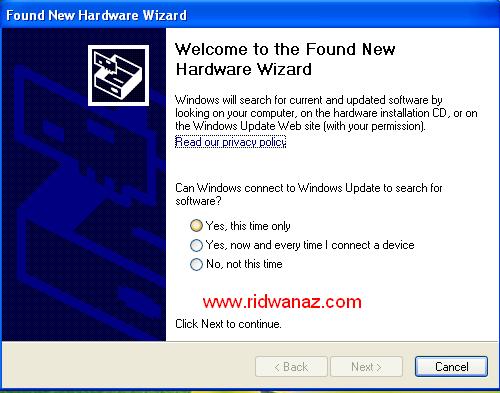
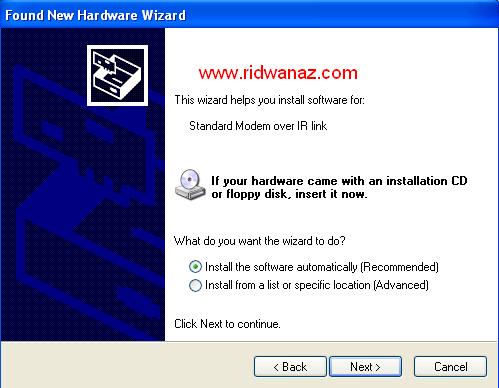
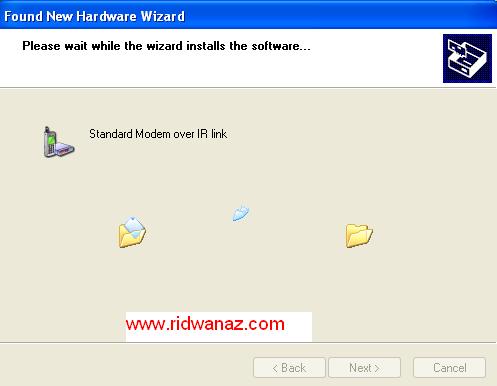

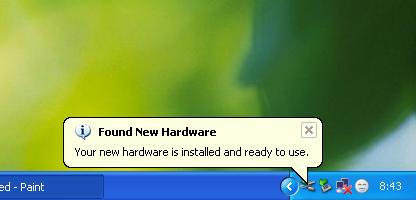
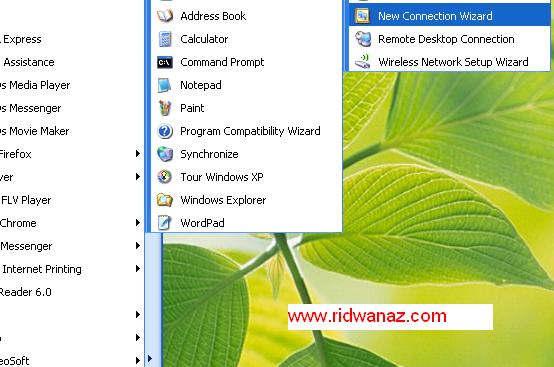


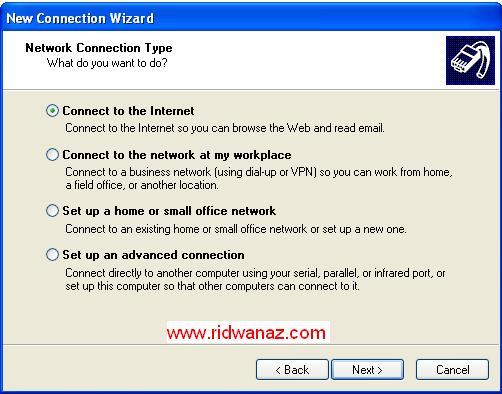

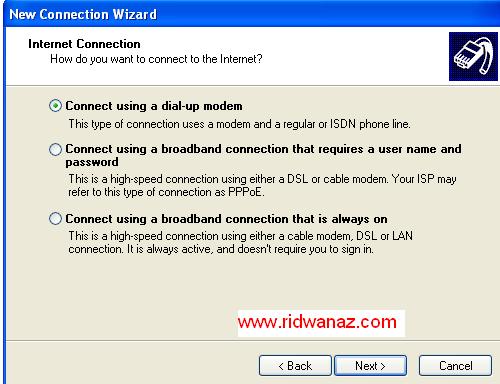
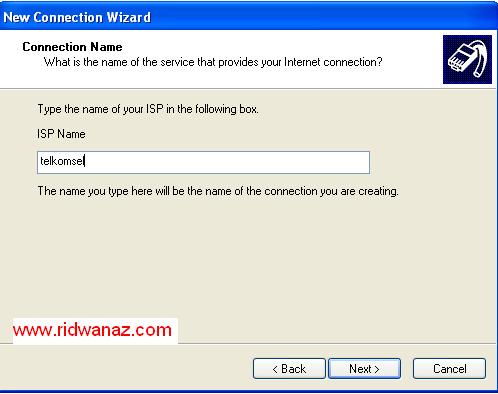

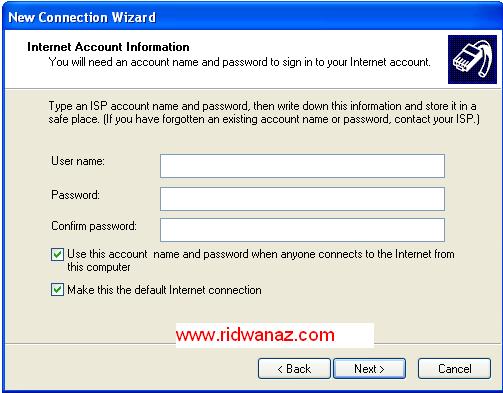
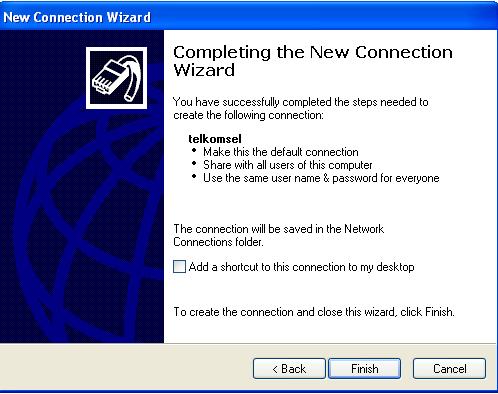
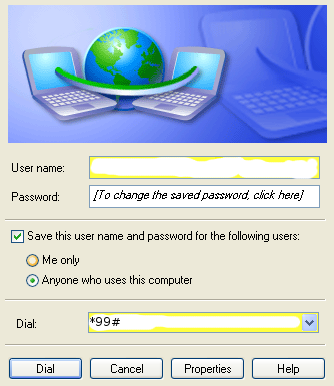
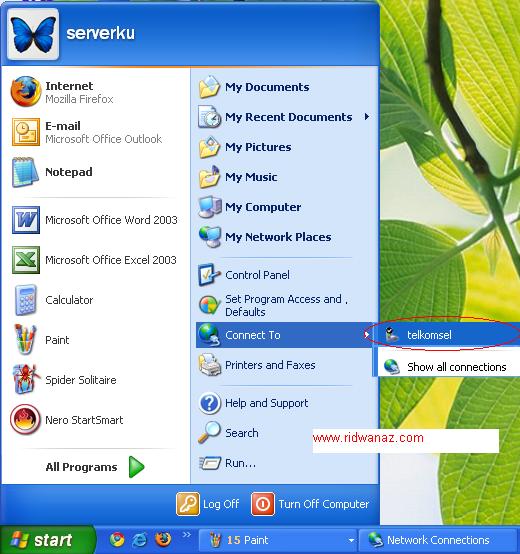
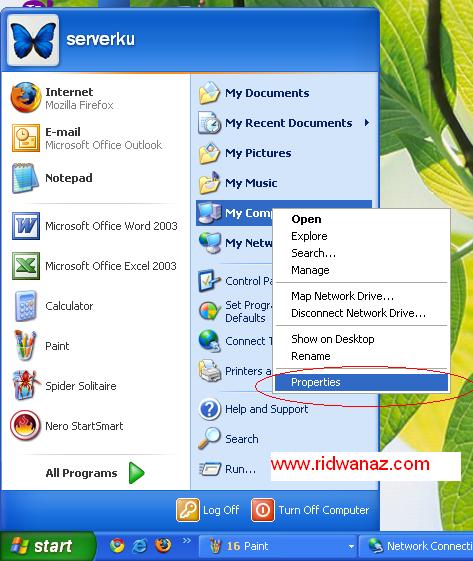
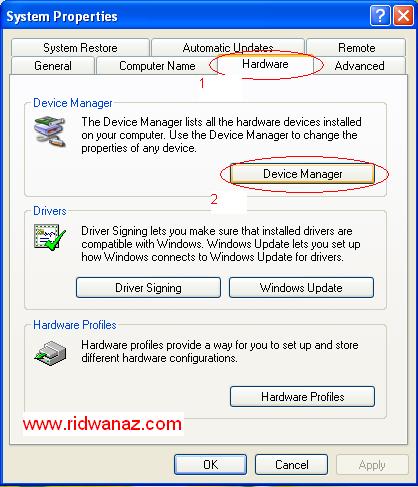
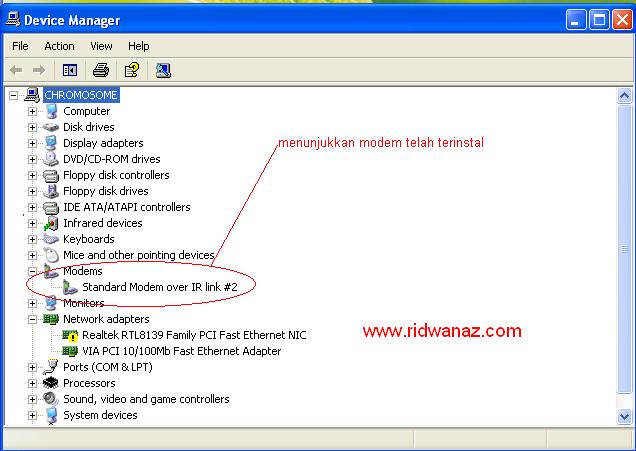








31 comments:
Yo wis ..tibake gampang bikin email.. petani aja bisaa
Thx y ud ksh tw gmna crany bkn email. . .
tolong bisa ditaruhkan gambarnya sekalian ya. Oya, kalau mau download apa saja, kunjungi blog saya ya di http://hdhenok.blogspot.com
saya tunggu kunjungannya
nice post, bener2 mantabs...
mampir ke artikel kontes saya, hadiahnya motor lho....
kerja keras adalah energi kita
salam xna kool
hrrrrrrrrrrrrrr gniiiiiiiiiiiii
gk bza bkn e_mailllllllllllllllll
kmana jha lwwwwwwwwwwwwwwwwwww
rang2 mh nympe papua lw mh mzh d cerank kzian nhaaaaaaaaaaaaaaaaaaaaaaaaaaaa
ha............ha...........
numpang lewat.....................
mksh infonya..
makasih infonya
bisa buat bahan makalah saia
aduh . . .w mzih pusing tau bwt email...
okk,,makacih yaa atas informasi yhh.
gw pengeeeeen banget bwt e-mail, tp g bs2. gmn nich?
mencari tmp to bkn e-mail dg gmpng?
Interesting article and very inspiring, I have some good models skirts and cheap, please visit me at http://yourskirt.com. Greetings introduction from me. I will always read your articles because smart and cool. Hope you all the best. Keep writing and share..Cayooo..!!
thank banget yach
yanDA
kang gmna cra wat email?
gueeeeeeeeeeee..... pengent bnget poenya email tapi ssusah bgtz . gmnaa eea craa nn . bntuint dunx
e-mail itu penting buanget bagiku
Kan9 piye q kok ra iso2 yo.ajari dunx
cucah banget ceeeeehhh.........
bagus......
halo
hallo.,.,
bagus, tapi saya agak bingung
huhhhhhhhhhhhhhhhhhhh....
ingin gmpang dbwat ribett.
smangadt bgi yang awam(termasuk saya)
yg dah bsa wat email tlg bantu q laaaaaaaaah.
jgn cma cuab cuap.
GMN CRA BWT EMAIL
ADU...H UDAH BUAT MAIL.........BUT ....I AM FORGET MY PASSWORD...........
JD BWT LGI DE\CH.........................................................
bikin email bos pakek bahasa indo aja biar mudah....... kunjungi blog ku juga ya mas...
http://bangrifai.blogspot.com makasih
mantap info nya bos.Kunjungi jg blog ini ya.http://suratman-jaya.blogspot.com
Artikelnya suinggkat n jelass banget
Kalo Udah Bisa bikin Email dilanjutin dong bikin website, mau tau cara mudah bikin Website,dgn desain terbaru 2010,langsung Online lho, satu lagi ada peluang Usaha, tambah pemasukan gitu lho.
Lihatin ya ke website kami http://www.dapatduet.com/web
Bisnis online dengan member terbanyak dan terbukti membayar, dengan basis syariah, pertama kali di dunia
http://syariahbisnis.com
silahkan liat2 dulu kalo tertarik baru gabung
Semoga rejekinya barokah..amin
bagi yang ingin dibuatkan email, silahkan sms ke 08132 8484 289
Post a Comment to CARA MEMBUAT EMAIL / CARA BIKIN EMAIL
PLEASE LEAVE A COMMENT
Links to this post
Create a Link